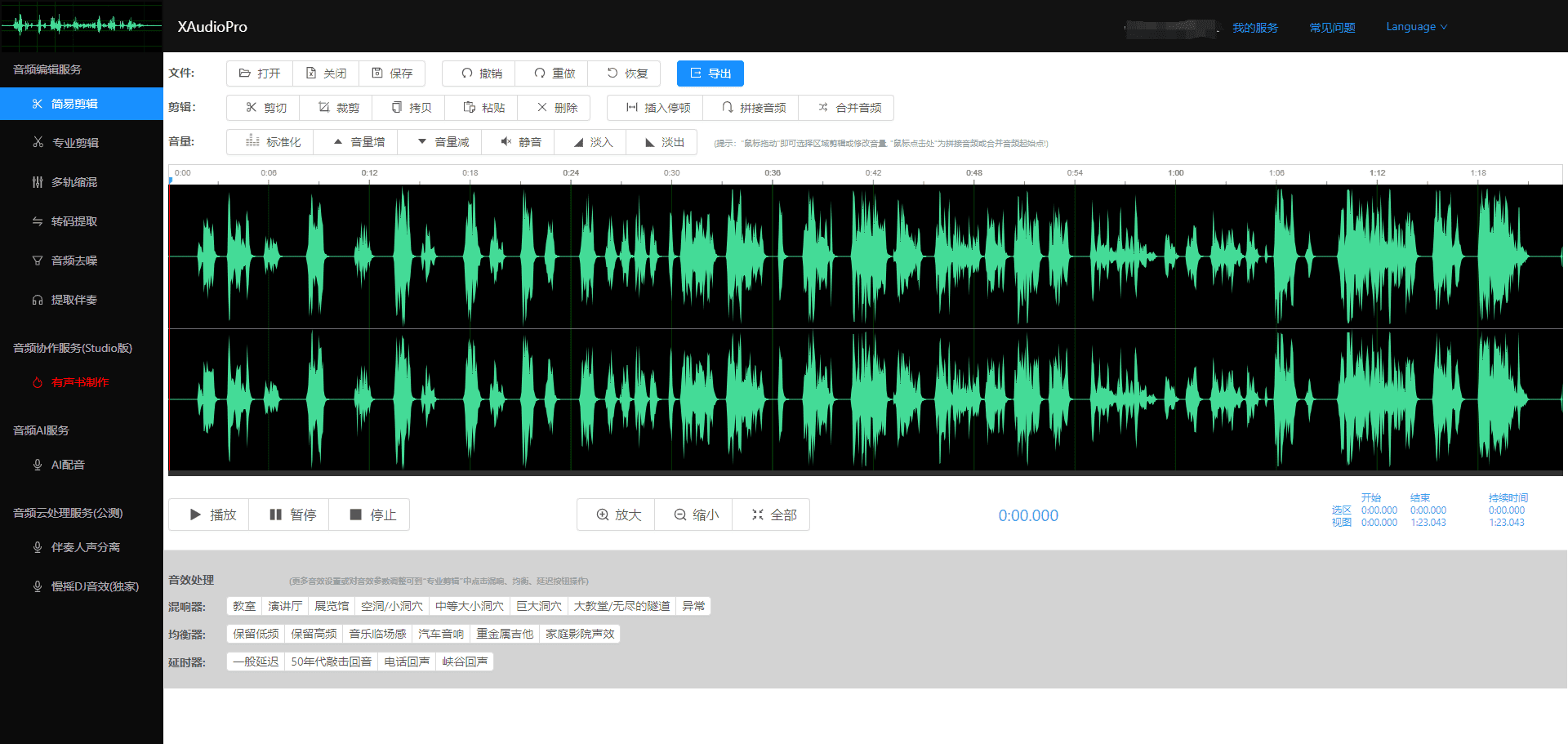Mailbutler : s'intègre aux applications de messagerie pour optimiser l'expérience de la boîte de réception et automatiser la rédaction et la réponse aux courriels.
Introduction générale
Mailbutler est une puissante extension de messagerie conçue pour améliorer la productivité de votre courrier électronique. Elle s'intègre de manière transparente dans Apple Mail, Gmail et Outlook, offrant aux utilisateurs une série de fonctions de productivité utiles. Avec Mailbutler, vous pouvez suivre l'ouverture de vos courriels, composer des courriels et y répondre à l'aide d'assistants intelligents, programmer des livraisons différées, créer des signatures professionnelles, gérer des tâches et des contacts, utiliser des modèles de courriels et collaborer avec les membres de votre équipe. Augmentez votre productivité.
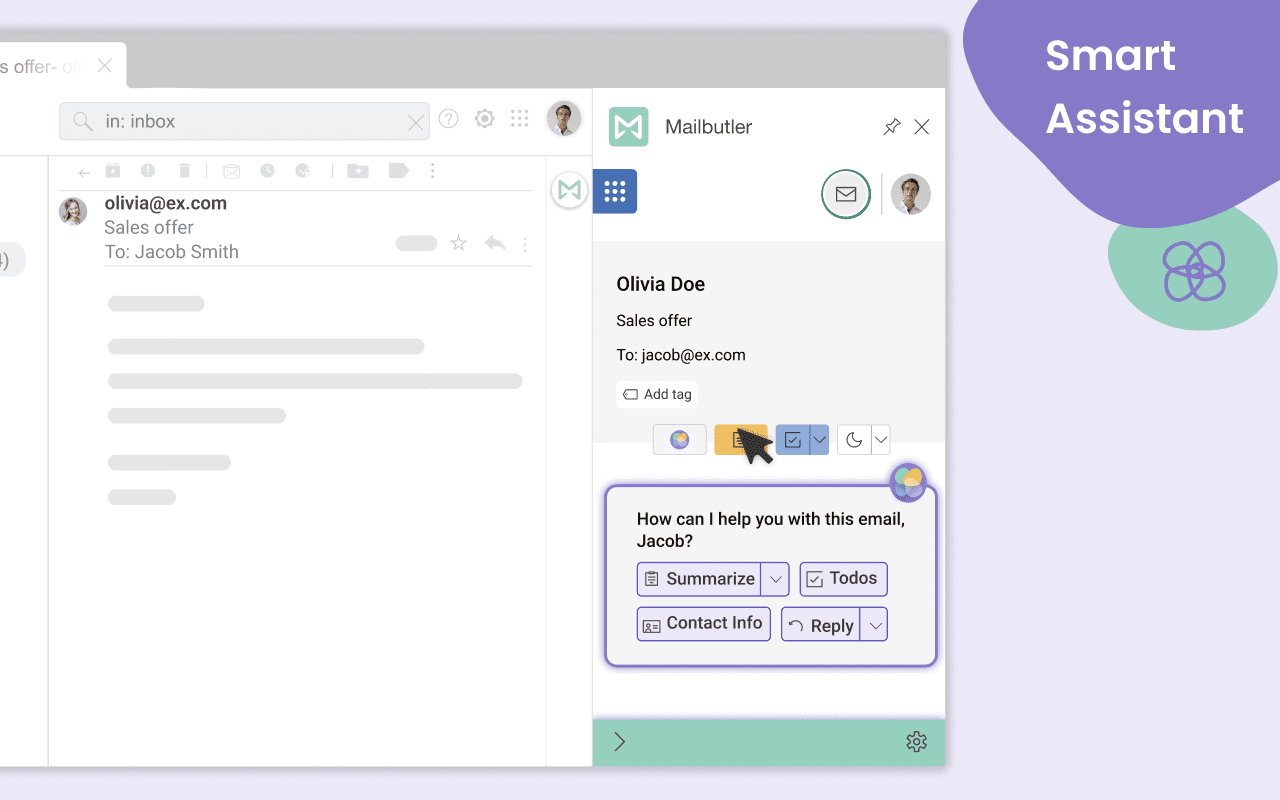
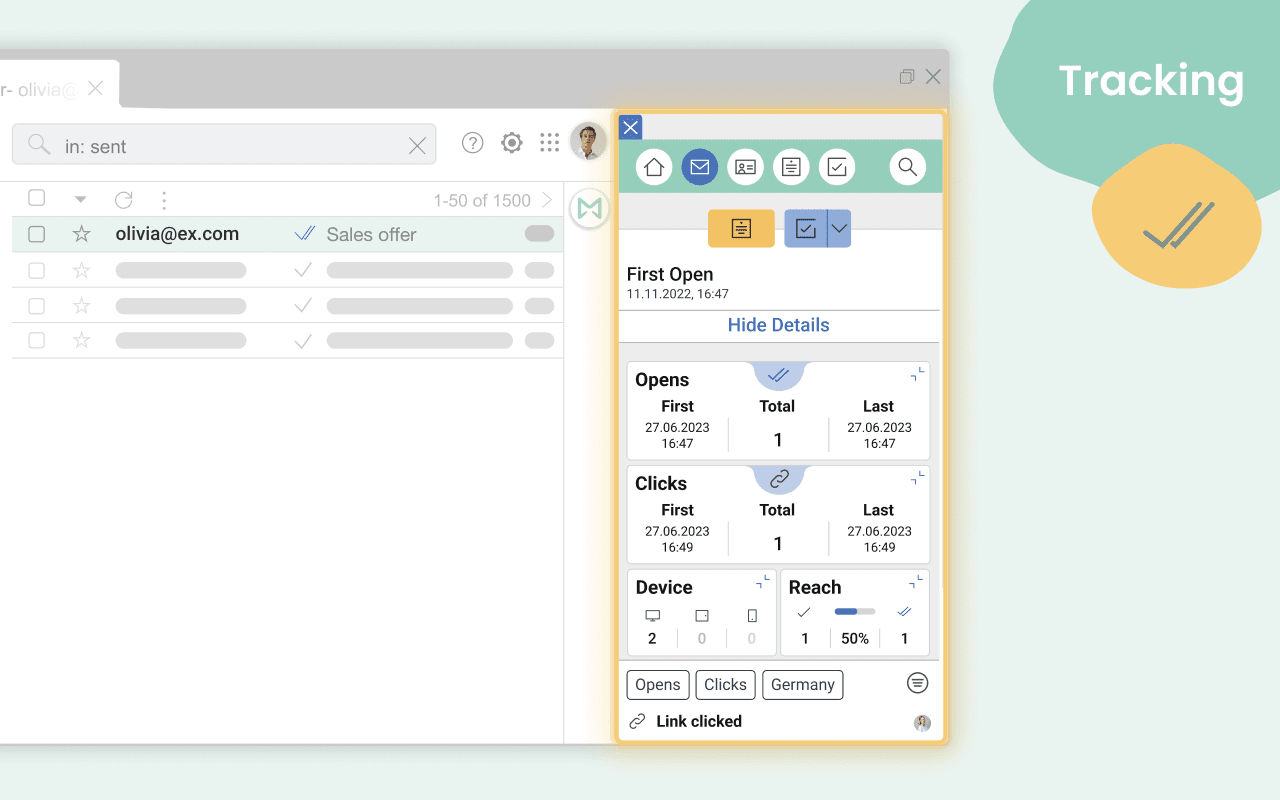
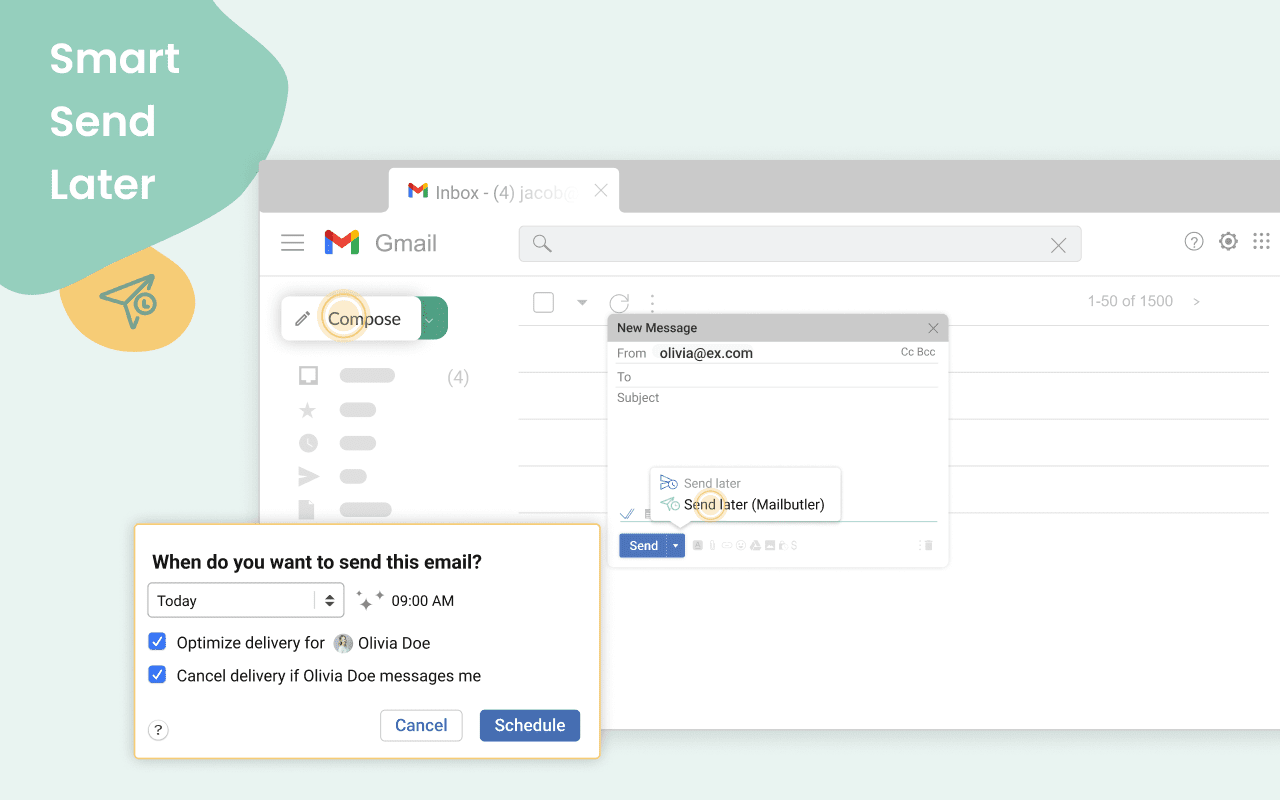

Liste des fonctions
- Suivi du courrierLes courriers électroniques peuvent être consultés sur le site web de l'entreprise : voyez quand, combien de fois et sur quel appareil le courrier électronique a été ouvert, ainsi que la façon dont le lien a été cliqué.
- assistant intelligentL'assistant de messagerie alimenté par l'IA qui compose, répond et résume les courriels, améliore l'orthographe et la grammaire, et crée automatiquement des tâches et des contacts.
- retarder l'envoiLes courriers électroniques peuvent être envoyés à des heures différentes ou Mailbutler peut optimiser les délais d'envoi.
- Signature du courrier électroniqueLe logiciel de signature électronique : Créez et personnalisez des signatures électroniques professionnelles à l'aide de modèles prédéfinis.
- gestion des tâchesLes tâches sont effectuées en temps voulu en ajoutant des tâches automatisées aux courriels et aux contacts.
- un type de littérature consistant principalement en de courtes esquissesLes notes : ajoutez des notes aux messages et aux contacts pour vous assurer de ne manquer aucune information importante.
- Modèles d'e-mailsLe système de gestion de l'information est très simple : créez votre propre modèle d'e-mail et insérez-le dans l'e-mail en quelques clics.
- Gestion des contactsLes services d'assistance à la clientèle : Saisissez les coordonnées des personnes à contacter et gérez-les efficacement afin d'améliorer les relations avec les clients.
- mise en scène du courrier: Masquez temporairement les courriels dans votre boîte de réception pour améliorer l'efficacité de la communication et gérer votre boîte de réception.
- fonction de collaborationLes notes, les tâches, les contacts, les modèles et les signatures font l'objet d'une collaboration avec les membres de l'équipe.
- Fonctions de l'étiquetteLes étiquettes : Ajoutez des étiquettes aux messages, contacts, modèles, signatures, notes et tâches pour organiser rapidement votre boîte de réception.
- Collaboration avec la boîte de réception partagéeLa boîte de réception d'Apple Mail, de Gmail ou d'Outlook se transforme en centre de collaboration.
Utiliser l'aide
Processus d'installation
- Télécharger et installer: :
- Apple MailPour télécharger le programme d'installation pour Apple Mail, rendez-vous sur le site web de Mailbutler. Ouvrez le programme d'installation téléchargé et suivez les instructions d'installation à l'écran.
- Gmail (service de messagerie web)Pour installer Mailbutler, vous devez vous rendre sur le Chrome Web Store et cliquer sur "Add to Chrome" (Ajouter à Chrome). Une fois installé, cliquez sur le bouton Mailbutler dans la barre d'outils à droite de votre boîte de réception pour ouvrir la barre latérale Mailbutler et ouvrir un compte.
- PerspectivesSélectionnez un courriel ou ouvrez une fenêtre de rédaction, cliquez sur le bouton Mailbutler dans la barre d'outils Outlook ou sur le menu à trois points pour ouvrir la barre latérale Mailbutler et ouvrir un compte.
- créer un comptePour ce faire, vous devez : saisir ou sélectionner votre adresse électronique dans la barre latérale de Mailbutler et cliquer sur "Get Started with Mailbutler" (Démarrer avec Mailbutler). Vous recevrez un courriel avec un code de connexion, entrez le code de connexion dans le champ et cliquez sur "Connexion avec le code".
Fonction Opération Déroulement
- Suivi du courrier: :
- Composez ou ouvrez un courriel et cliquez sur le bouton "Suivi" dans la barre d'outils Mailbutler pour activer le suivi des courriels.
- Après avoir envoyé un courriel, vous pouvez consulter l'état d'ouverture du courriel et les clics sur les liens dans la barre latérale de Mailbutler.
- assistant intelligent: :
- Lors de la rédaction d'un courriel, cliquez sur le bouton "Assistant intelligent" dans la barre d'outils Mailbutler et choisissez de rédiger le courriel, d'y répondre ou de le résumer.
- L'assistant intelligent fournira des suggestions basées sur vos données et améliorera automatiquement l'orthographe et la grammaire.
- retarder l'envoi: :
- Après avoir rédigé votre message, cliquez sur le bouton "Envoi différé" dans la barre d'outils de Mailbutler pour sélectionner une heure d'envoi ou laisser Mailbutler optimiser l'heure d'envoi.
- Le courrier électronique sera envoyé automatiquement à l'heure spécifiée.
- Signature du courrier électronique: :
- Dans la barre latérale de Mailbutler, cliquez sur l'option "Signature" pour sélectionner un modèle prédéfini et personnaliser votre signature électronique.
- Une fois que vous avez enregistré votre signature, vous pouvez la sélectionner et l'insérer lors de la rédaction d'un courriel.
- gestion des tâches: :
- Dans Mail ou Contacts, cliquez sur le bouton "Tâches" de la barre d'outils Mailbutler pour ajouter une tâche automatique.
- Vous pouvez visualiser et gérer toutes les tâches dans la barre latérale de Mailbutler.
- un type de littérature consistant principalement en de courtes esquisses: :
- Dans Mail ou Contacts, cliquez sur le bouton Notes dans la barre d'outils Mailbutler pour ajouter une note de message.
- Vous pouvez consulter et gérer toutes vos notes dans la barre latérale de Mailbutler.
- Modèles d'e-mails: :
- Dans la barre latérale de Mailbutler, cliquez sur l'option "Modèles" pour créer et enregistrer des modèles de courrier électronique.
- Lors de la rédaction d'un message, cliquez sur le bouton "Modèles" de la barre d'outils Mailbutler pour sélectionner et insérer un modèle.
- Gestion des contacts: :
- Dans la barre latérale de Mailbutler, cliquez sur l'option Contacts pour afficher et gérer les détails des contacts.
- Vous pouvez ajouter, modifier et supprimer des informations de contact afin d'améliorer les relations avec les clients.
- mise en scène du courrier: :
- Dans la boîte de réception, sélectionnez un courriel et cliquez sur le bouton "Masquer" dans la barre d'outils Mailbutler pour masquer temporairement le courriel.
- Vous pouvez consulter et restaurer les messages mis en scène dans la barre latérale de Mailbutler.
- fonction de collaboration: :
- Dans la barre latérale de Mailbutler, cliquez sur l'option Collaborer pour partager des notes, des tâches, des contacts, des modèles et des signatures avec les membres de l'équipe.
- Vous pouvez ajouter, modifier et supprimer du contenu partagé pendant le processus de collaboration.
- Fonctions de l'étiquette: :
- Dans Courrier, Contacts, Modèles, Signatures, Notes et Tâches, cliquez sur le bouton Étiquettes dans la barre d'outils Mailbutler pour ajouter des étiquettes.
- Vous pouvez afficher et gérer toutes vos étiquettes dans la barre latérale de Mailbutler.
- Collaboration avec la boîte de réception partagée: :
- Dans la barre latérale de Mailbutler, cliquez sur l'option Boîte de réception partagée pour transformer votre boîte de réception Apple Mail, Gmail ou Outlook partagée en centre de collaboration.
- Vous pouvez travailler sur des courriels dans votre boîte de réception partagée avec les membres de votre équipe pour une collaboration plus efficace.
© déclaration de droits d'auteur
Article copyright Cercle de partage de l'IA Tous, prière de ne pas reproduire sans autorisation.
Articles connexes

Pas de commentaires...